介绍3种方法全选Word文档中所有表格,然后瞬间完成表格格式设置
1 Word自带使用“宏”功能选择,代码如下:
Sub SelectAllTables()
Dim tempTable As Table
Application.ScreenUpdating = False
‘判断文档是否被保护
If Activedocument.ProtectionType = wdAllowonlyFormFields Then
MsgBox “文档已保护,此时不能选中多个表格!”
Exit Sub
End If
‘删除所有可编辑的区域
Activedocument.DeleteAllEditableRanges wdEditorEveryone
‘添加可编辑区域
For Each tempTable In Activedocument.Tables
tempTable.Range.Editors.Add wdEditorEveryone
Next
‘选中所有可编辑区域
Activedocument.SelectAllEditableRanges wdEditorEveryone
‘删除所有可编辑的区域
Activedocument.DeleteAllEditableRanges wdEditorEveryone
Application.ScreenUpdating = True
End Sub
如果不清楚宏使用方法,可以百度,如果觉得麻烦,建议用下面的方法
2 表格工具Word文档自动排版软件
工具→表格工具→选中表格或周边段落
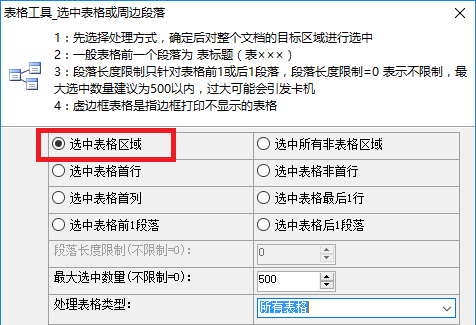
可以选中文档中
所有表格区域
所有非表格区域
所有表格首行
所有表格首列
所有表格最后1行
所有表格前1段落(可能为表名)
所有表格后1段落(可能为表注)
还可以指定表格类型
所有表格
实线边框表格
虚线边框表格
横向表格
跨页表格
而且可以约束限于选定范围和数量
选定表格前后的段落还可以限定长度
3 批量替换工具→批量替换→表格(Table)或前后段落
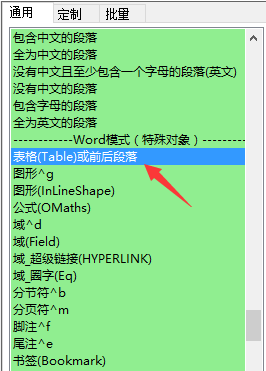
目标位置限制
=0处理表格
>0处理表格前的行,表格前1行=1
<0处理表格后的行,表格后1行=-1
每个找到的目标会自动加上突出显示
再用
工具→颜色工具→选中所有突出显示
进行全选
然后可以快速设置Word文档中所有表格字体、段落、样式等
图片声明:本站部分配图来自人工智能系统AI生成,觅知网授权图片,PxHere摄影无版权图库。本站只作为美观性配图使用,无任何非法侵犯第三方意图,一切解释权归图片著作权方,本站不承担任何责任。如有恶意碰瓷者,必当奉陪到底严惩不贷!
内容声明:本文中引用的各种信息及资料(包括但不限于文字、数据、图表及超链接等)均来源于该信息及资料的相关主体(包括但不限于公司、媒体、协会等机构)的官方网站或公开发表的信息。部分内容参考包括:(百度百科,百度知道,头条百科,中国民法典,刑法,牛津词典,新华词典,汉语词典,国家院校,科普平台)等数据,内容仅供参考使用,不准确地方联系删除处理!本站为非盈利性质站点,发布内容不收取任何费用也不接任何广告!
免责声明:我们致力于保护作者版权,注重分享,被刊用文章因无法核实真实出处,未能及时与作者取得联系,或有版权异议的,请联系管理员,我们会立即处理,本文部分文字与图片资源来自于网络,部分文章是来自自研大数据AI进行生成,内容摘自(百度百科,百度知道,头条百科,中国民法典,刑法,牛津词典,新华词典,汉语词典,国家院校,科普平台)等数据,内容仅供学习参考,不准确地方联系删除处理!的,若有来源标注错误或侵犯了您的合法权益,请立即通知我们,情况属实,我们会第一时间予以删除,并同时向您表示歉意,谢谢!

